Excel函数应用实例
- 格式:pptx
- 大小:836.78 KB
- 文档页数:38
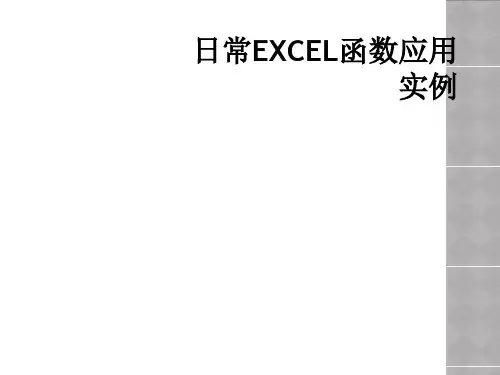
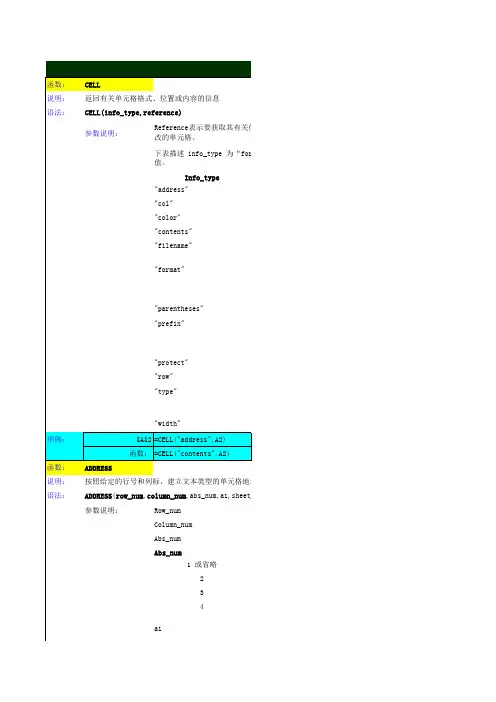
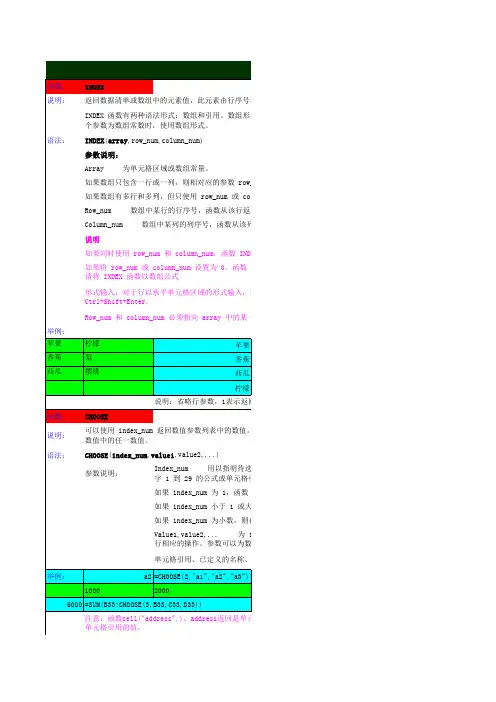
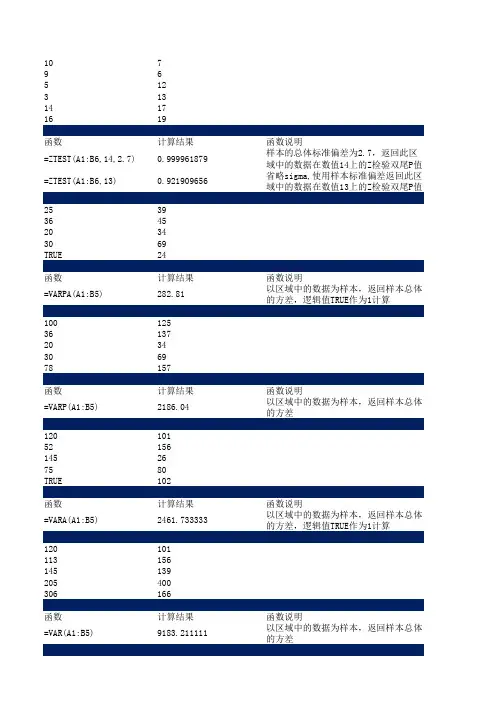
1079651231314171619函数计算结果函数说明=ZTEST(A1:B6,14,2.7)0.999961879样本的总体标准偏差为2.7,返回此区域中的数据在数值14上的Z检验双尾P值=ZTEST(A1:B6,13)0.921909656省略sigma,使用样本标准偏差返回此区域中的数据在数值13上的Z检验双尾P值2539364520343069TRUE24函数计算结果函数说明=VARPA(A1:B5)282.81以区域中的数据为样本,返回样本总体的方差,逻辑值TRUE作为1计算100125361372034306978157函数计算结果函数说明=VARP(A1:B5)2186.04以区域中的数据为样本,返回样本总体的方差12010152156145267580TRUE102函数计算结果函数说明=VARA(A1:B5)2461.733333以区域中的数据为样本,返回样本总体的方差,逻辑值TRUE作为1计算120101113156145139205400306166函数计算结果函数说明=VAR(A1:B5)9183.211111以区域中的数据为样本,返回样本总体的方差6724101518283023函数计算结果函数说明=TTEST(A1:A6,B1:B6,1,1)0.162499307对应学生的成对T检验的单尾分布概率=TTEST(A1:A6,B1:B6,2,2)0.674221444对应学生的等方差双样本检验T检验的双尾分布概率=TTEST(A1:A6,B1:B6,2,3)0.674307241对应学生的异方差双样本检验T检验的双尾分布概率597231184113186函数计算结果函数说明=TRIMMEAN(A1:B6,0.1)7.25区域中的数据除去10%以后求内部平均=TRIMMEAN(A1:B6,0.2) 6.8区域中的数据除去20%以后求内部平均已知Y已知X200136024203180416752306函数计算结果函数说明=TREND(A2:A7,B2:B7,10)135.2571429返回线性回归拟合线上10所对应的Y值=TREND(A2:A7,B2:B7,10,Fals562.0879121返回线性回归拟合线上10所对应的Y值(强制将截距设为0)0.045125对应于双尾学生 t 分布的概率50自由度函数计算结果函数说明=TINV(A1,A2) 2.054971476学生 t 分布的 t 值1.25需要计算分布的数值50自由度函数计算结果函数说明=TDIST(A1,A2,2)0.217118638双尾分布=TDIST(A1,A2,1)0.108559319单尾分布已知 y已知 x1216102392515101116203函数计算结果函数说明=STEYX(A2:A8,B2:B8) 4.655657259线性回归法计算每个x的y预测值时所产生的标准误差 (3.305719)120201.1156198.6148135.7120120.5110156.4函数计算结果函数说明=STDEVPA(A1:B5)30.68436247以区域中各数据为样本总体,返回总体的标准偏差120201.1156198.6148135.7110120.5168156.4函数计算结果函数说明=STDEVP(A1:B5)29.8871561以区域中各数据为样本总体,返回总体的标准偏差120201.1156198.6148135.7110120.5TRUE156.4函数计算结果函数说明=STDEVA(A1:B5)56.27130806以区域中各数据为样本,返回总体的标准偏差,其中TRUE作为1来计算120201.1156198.6148135.7110120.5136156.4函数计算结果函数说明=STDEV(A1:B5)31.25796076返回上述数据区域中的数据的标准偏差函数计算结果函数说明=STANDARDIZE(50,35,2.6) 5.555555556返回算术平均值为35,标准偏差为2.6的条件下,50的正态化数值32 97 16710515函数计算结果函数说明=SMALL(A1:B6,1)1返回数据区域中的最小值=SMALL(A1:B6,4)7返回数据区域中的第4最小值=SMALL(A1:B6,12)15返回数据区域中的最大值已知Y已知X32971689710515函数计算结果函数说明=SLOPE(A2:A7,B2:B7)0.237258348返回上面的数据区域中数据集中分布的偏斜度253297168971051564103函数计算结果函数说明=SKEW(A1:B9)0.665617905返回上面的数据区域中数据集中分布的偏斜度已知Y已知X263591117857454函数计算结果函数说明=RSQ(A2:A8,B2:B8)0.057950192根据以上数据点计算得出的Pearson乘积矩相关系数的平方2 2.7 5.4 3.5 9.3 6.2函数计算结果函数说明=RANK(5.4,A1:A6,0)3数字5.4在区域中按照降序排列的位数=RANK(6.2,A1:A6,1)5数字7在区域中按照升序排列的位数=RANK(A1,A1:A6,1)1单元格A1中的数字2在区域中按照降序排列的位数32547698函数计算结果函数说明=QUARTILE(A1:B4,0)2返回上述数据的最小值(第0个百分点值)=QUARTILE(A1:B4,1) 3.75返回上述数据的第一个四分位数(第25个百分点值)=QUARTILE(A1:B4,2) 5.5返回上述数据的第二个四分位数(第50个百分点值)=QUARTILE(A1:B4,3)7.25返回上述数据的第三个四分位数(第75个百分点值)=QUARTILE(A1:B4,4)9返回上述数据的最大值数值X概率00.210.320.130.4函数计算结果函数说明=PROB(A2:A5,B2:B5,2)0.1=PROB(A2:A5,B2:B5,1,4)0.8函数结果说明=POISSON(12,8,TRUE)0.936202803返回泊松累积分布概率=POISSON(12,9,FALSE)0.072765047返回泊松密度函数的结果函数结果说明=PERMUT(8,5)6720从8个数中选择5个的排列数=PERMUT(16,5)524160从16个数中选择5个的排列数23921172428函数结果说明=PERCENTRANK(A1:C3,26,2)0.926在区域中数据类表中的百分比排位,保留2位小数=PERCENTRANK(A1:C3,17)0.217在区域数据列表中的百分比排位,省略参数significane,默认保留3位61517函数结果说明=PERCENTILE(A1:C2,0.3)15.6区域中数据在30个百分点的值=PERCENTILE(A1:C2,0.7)16.4区域中数据在70个百分点的值自变量值因变量值511216419623918函数结果说明=PEARSON(A2:A6,C2:C6)0.233039649区域数据的PEARSON乘积矩相关系数函数结果说明=NORMSINV(0.86543) 1.105045209返回标准正态分布累积函数的反函数值函数结果说明=NORMSDIST(2.654)0.996022809返回正态分布的累积函数值函数结果说明=NORMINV(0.86513,25,2.8)28.09025222在上述条件下正态分布累积函数的反函数值函数结果说明=NEGBINOMDIST(9,12,0.6)0.095843087失败次数为9,成功的极限次数为12,成功概率为0.6,返回其负二项式分布125564524函数结果说明=MODE(A1:C3)5区域中出现最多的值为5=MODE(1,2,2,3)2上述参数中出现频率最多的值为2=MODE({1,3,4,3})3数组中出现频率最多的值为3 86155412526函数结果说明=MIN(A1:C2)6区域中A1:C2中数据的最小值=MIN(A1:C2,1)1区域中A1:C2中数据与1之中的最小值0.3FALSE0.80.610.250.5函数结果说明=MINA(A1:C2)0区域中最小值为逻辑值FALSE 52241836945961261函数结果说明=MEDIAN(A1:C3)36区域A1:C3中数据的中值=MEDIAN(A1:B3)30区域A1:B3中数据的中值528624367515函数结果说明=MAX(A1:C2)86区域A1:C2中数据的最大值=MAX(A1:C2,90)90区域A1:C2中数据与90之中的最大值0.30.65TRUE 函数结果说明=MAXA(A1:C1)1区域中最大值为逻辑值TRUE =MAXA(A1:C1,0.99)1区域中最大值为逻辑值TRUE函数结果说明=LOGNORMDIST(0.52,3.6,1.2)0.000196352上述条件下0.52的对数累积分布函数值=LOGNORMDIST(4.1,2.3,1.1)0.209489553上述条件下4.1的对数累积分布函数值函数结果说明=LOGINV(0.025,3.6,1.2) 3.483519797返回符合条件的对数累计分布函数的反函数值值月份33100147300269003102000415000052200006函数说明1.56277900412063.330760.2506791540.9762550440.442279197 1.0486661373.17204733943.4883025764.39880267已知y值已知x值9126625731函数结果说明=LINEST(A2:A6,C2:C6,FALSE)0.78021978=LINEST(A2:A6,C2:C6,FALSE)0.7802197825.61963.75835.239.24515.918函数结果说明=LARGE(A1:C3,1)63.7区域中数据的最大值=LARGE(A1:C3,5)35.2区域中第5大数据的数值=LARGE(A1:C3,9)15.9区域中数据的最小值6827912函数结果说明=KURT(A1:C2) 1.148570184区域A1:C2中数据集的峰值已知y值已知x值345=LOGEST(A2:A7,C2:C7,TRUE,TRUE)求得的直线斜率和截距558663225167函数结果说明=INTERCEPT(A2:A6,C2:C6) 1.494824017利用已知的数据求得直线与y轴的截距函数结果说明=HYPGEOMDIST(4,6,19,26)0.35354211随机抽取6个玻璃球,其中4个是绿色的概率49138126参数结果说明=HARMEAN(A1:C2)7.379763469区域中数值的调和平均值=HARMEAN(4,5,6) 4.864864865数值“3,4,5”的调和平均值136252334425529预测结果函数624.04710786=GROWTH(C1:C5,B1:B5,A7:A9) 721.4030476=GROWTH(C1:C5,B1:B5,A7:A9) 819.04971064=GROWTH(C1:C5,B1:B5,A7:A9) 62128函数结果说明=GEOMEAN(A1:C1)18.12261958区域中数据集的几何平均数=GEOMEAN(62,12,8)18.12261958数组的几何平均数函数结果说明=GAMMALN(6) 4.7874917436的伽玛函数的自然对数=GAMMALN(18)33.5050734518的伽玛函数的自然对数函数结果说明=GAMMAINV(0.25468,6,2)8.495376552返回伽玛累计分布函数的反函数函数结果说明=GAMMADIST(16,6,2,TRUE)0.808763938返回累积伽玛分布=GAMMADIST(16,6,2,FALSE)0.045801831返回概率密度伽玛分布511818212617函数结果说明=FTEST(A1:A4,C1:C4)0.590768214区域内数值的F检验结果=FTEST({3,8,2},{12,19,10})0.632653061数组的F检验结果56403260假设有26个玻璃球,其中绿色的19个,白色的7个5461217835函数结果说明=FREQUENCY(A1:A7,B1:B2)3小于40的数值个数2介于40~60之间的数值个数2大于60的数值个数259111610函数结果说明=FORECAST(6,A1:C1,A2:C2)6.967741935基于区域中的数值,给定的x值6,为y 预测一个值=FORECAST(8,{3,5,6},{5,6,9}5.538461538基于数组给定的x值8,为y预测一个值函数结果说明=FISHER(0.6)0.693147181在点0.6进行Fisher变换的函数值=FISHER(-0.4)-0.42364893在点-0.4进行Fisher变换的函数值=FISHERINV(0.6931)0.599969804在点0.6931进行FISHERINV变换的反函数值=FISHERINV(-0.424)-0.400294857在点-0.424进行FISHERINV变换的反函数值函数结果说明=FINV(0.25,6,3) 2.421785393F概率分布的反函数值=FINV(0.25,6.1,3) 2.421785393degree_freedom1不是整数,截尾取整后返回F概率分布的反函数值函数结果说明=FDIST(11.1,6,5)0.009163388返回F概率分布的值=FDIST(11.1,6.7,5.1)0.009163388参数degrees_freedom1和degrees_freedom2不是整数,截尾取整后返回F概率分布的值函数结果说明=EXPONDIST(0.5,6,TRUE)0.950212932累积指数分布函数=EXPONDIST(0.5,6,FALSE)0.29872241密度指数分布函数31113函数结果说明=DEVSQ(A1:C2)56A1:C2区域中平均值偏差的平方和=DEVSQ({5,11,8,3})36.75数组与其样本平均值偏差的平方和120.50.8函数结果说明=CRITBINOM(A1,B1,C1)7返回累计二项式分布大于等于临界值的最小值=CRITBINOM(11,0.6,1.2)#NUM!参数probability_s大于1,返回错误值397156121113函数结果说明=COVAR(B1:B4,C1:C4) 4.0625返回每对数据点的偏差乘积的平均数,即协方差你好1002006-1-9函数结果说明=COUNT(A1:C1)2计算A1:C1区域中数值个数,不能转换为数字的文本被忽略=COUNT(A1:C1,"",3)3A1:C1区域中数值个数,加上1个数值数据数据C00112C0059C0032C00116C0017函数结果说明=COUNTIF(A2:A6,"C001")3计算A2:A6区域中“C001”的个数=COUNTIF(C2:C6,">10")2计算B2:B6区域中大于10的个数@6 2.3AP#函数结果说明=COUNTBLANK(A1:B3)1计算A1:B3区域中空白单元格的个数数据说明快乐文本型2006-1-9日期型100数值型TRUE逻辑值空白单元格函数结果说明=COUNTA(A2:A6)4A2:A6区域中非空单元格的个数=COUNTA(A2:A6,"")5A2:A6区域中非空单元格的个数,加上一个空格212314513618916417函数结果说明=CORREL(A1:A6,B1:B6)0.54454118两个数据集合的相关系数=CORREL({5,8},{6,9})1两个数组的相关系数数据说明0.05显著水平参数假设有100名工人完成某项工作的平均时间为30分钟,总体标准偏差为5分钟,置信度为95%5总体标准偏差100样本容量函数结果说明=CONFIDENCE(A4,A5,A6)0.979981992总体平均值的置信区间为300.979981992男士(实际数)女士(实际数)说明5835同意1125中立1023不同意男士(期望值)女士(期望值)说明45.3547.65同意17.5618.44中立16.0916.91不同意函数结果说明=CHITEST(A2:B4,A6:B8)0.000308192上述数据的 χ2统计值为 16.16957,自由度为 2 (0.000308)函数结果说明=CHIINV(0.15,8)12.02707376 分布的单尾概率的反函数值函数结果说明=CHIDIST(12.6,8)0.126373577满足上述条件的 分布的单尾概率函数结果说明=BINOMDIST(6,14,0.5,TRUE)0.39526367214次试验最多成功6次的概率=BINOMDIST(6,14,0.5,FALSE)0.183********次试验成功6次的概率函数结果说明=BETAINV(0.25631,3,5,1,3)1.512154579Beta分布累积函数的反函数值=BETAINV(0.5873,5,8,2,4 2.81810236Beta分布累积函数的反函数值函数结果说明=BETADIST(3,4,6,2,4)0.74609375Beta分布积累函数的函数值=BETADIST(1,2,2,1,3)0Beta分布积累函数的函数值438函数结果说明=AVERAGE(A1:C1)5A1:C1区域内数值的算术平均值=AVERAGE(3,5,6) 4.666666667数值“3,5,6”的算术平均值函数结果说明=BETADIST(3,4,6,2,4)0.74609375Beta分布积累函数的函数值=BETADIST(1,2,2,1,3)0Beta分布积累函数的函数值函数结果说明=AVERAGE(A1:C1)#DIV/0!A1:C1区域内数值的算术平均值=AVERAGE(3,5,6) 4.666666667数值“3,5,6”的算术平均值2.5Good TRUE 函数结果说明±2γ2γ=AVERAGEA(A1:C1) 1.166666667计算A1:C1内数值的算术平均值,文本作为0处理,true作为1处理=AVERAGEA(2,5,6,) 3.25计算“2,5,6”的算术平均值326函数结果说明=AVEDEV(A1:C1) 1.555555556A1:C1区域内数值的绝对偏差的平均值=AVEDEV(3,5,1,2) 1.25数值“3,5,1,2”的绝对偏差的平均。
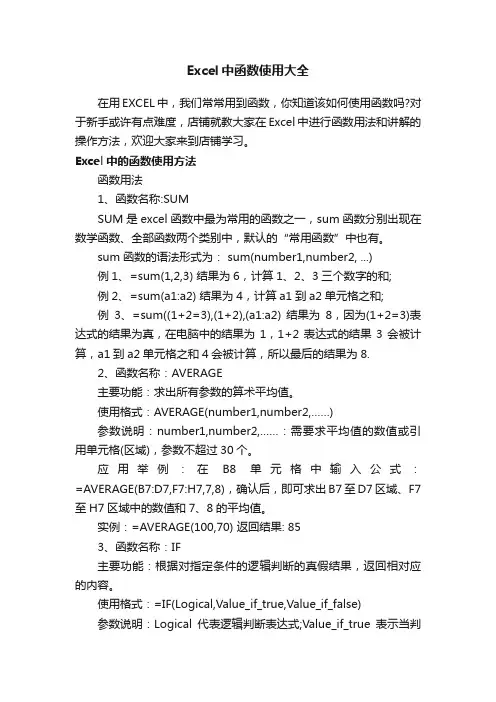
Excel中函数使用大全在用EXCEL中,我们常常用到函数,你知道该如何使用函数吗?对于新手或许有点难度,店铺就教大家在Excel中进行函数用法和讲解的操作方法,欢迎大家来到店铺学习。
Excel中的函数使用方法函数用法1、函数名称:SUMSUM是excel函数中最为常用的函数之一,sum函数分别出现在数学函数、全部函数两个类别中,默认的“常用函数”中也有。
sum函数的语法形式为: sum(number1,number2, ...)例1、=sum(1,2,3) 结果为6,计算1、2、3三个数字的和;例2、=sum(a1:a2) 结果为4,计算a1到a2单元格之和;例3、=sum((1+2=3),(1+2),(a1:a2) 结果为8,因为(1+2=3)表达式的结果为真,在电脑中的结果为1,1+2表达式的结果3会被计算,a1到a2单元格之和4会被计算,所以最后的结果为8.2、函数名称:AVERAGE主要功能:求出所有参数的算术平均值。
使用格式:AVER AGE(number1,number2,……)参数说明:number1,number2,……:需要求平均值的数值或引用单元格(区域),参数不超过30个。
应用举例:在B8单元格中输入公式:=AVERAGE(B7:D7,F7:H7,7,8),确认后,即可求出B7至D7区域、F7至H7区域中的数值和7、8的平均值。
实例:=AVERAGE(100,70) 返回结果: 853、函数名称:IF主要功能:根据对指定条件的逻辑判断的真假结果,返回相对应的内容。
使用格式:=IF(Logical,Value_if_true,Value_if_false)参数说明:Logical代表逻辑判断表达式;Value_if_true表示当判断条件为逻辑“真(TRUE)”时的显示内容,如果忽略返回“TRUE”;Value_if_false表示当判断条件为逻辑“假(FALSE)”时的显示内容,如果忽略返回“FALSE”。
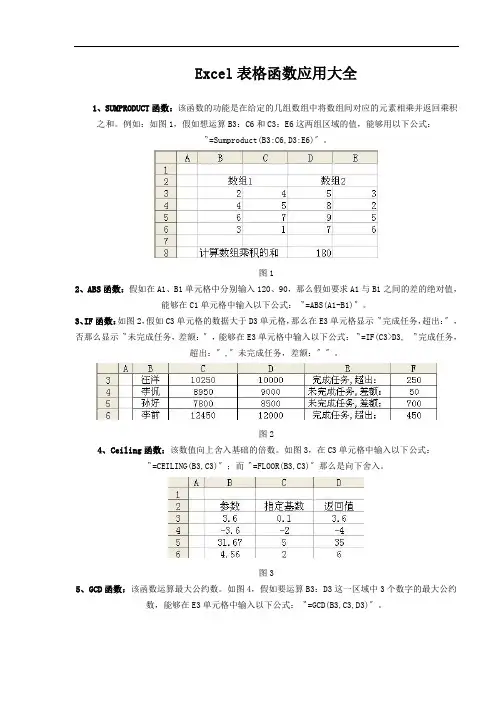
Excel表格函数应用大全1、SUMPRODUCT函数:该函数的功能是在给定的几组数组中将数组间对应的元素相乘并返回乘积之和。
例如:如图1,假如想运算B3:C6和C3:E6这两组区域的值,能够用以下公式:〝=Sumproduct(B3:C6,D3:E6)〞。
图12、ABS函数:假如在A1、B1单元格中分别输入120、90,那么假如要求A1与B1之间的差的绝对值,能够在C1单元格中输入以下公式:〝=ABS(A1-B1)〞。
3、IF函数:如图2,假如C3单元格的数据大于D3单元格,那么在E3单元格显示〝完成任务,超出:〞,否那么显示〝未完成任务,差额:〞,能够在E3单元格中输入以下公式:〝=IF(C3>D3, 〝完成任务,超出:〞,〞未完成任务,差额:〞〞。
图24、Ceiling函数:该数值向上舍入基础的倍数。
如图3,在C3单元格中输入以下公式:〝=CEILING(B3,C3)〞;而〝=FLOOR(B3,C3)〞那么是向下舍入。
图35、GCD函数:该函数运算最大公约数。
如图4,假如要运算B3:D3这一区域中3个数字的最大公约数,能够在E3单元格中输入以下公式:〝=GCD(B3,C3,D3)〞。
图46、INT函数:该函数是向下舍入取整函数。
如图5,假如要运算显示器和机箱的购买数量,能够在E3单元格中输入以下公式:〝=INT(D3/C3)〞。
图57、LCM函数:该函数是运算最小公倍数。
如图6,假如要运算B3:D3这一区域中3个数字的最小公倍数,能够在E3单元格中输入以下公式:〝=LCM(B3,C3,D3)〞。
图68、LN函数:该函数是运算自然对数,公式为:〝=LN(B3)〞。
9、LOG函数:该函数是运算指定底数的对数,公式为:〝=LOG10(B3)〞。
10、MOD函数:该函数是运算两数相除的余数。
如图7,判定C3能否被B3整除,能够在D4单元格中输入以下公式:〝=IF(MOD(B3,C3)=0,"是","否")〞。
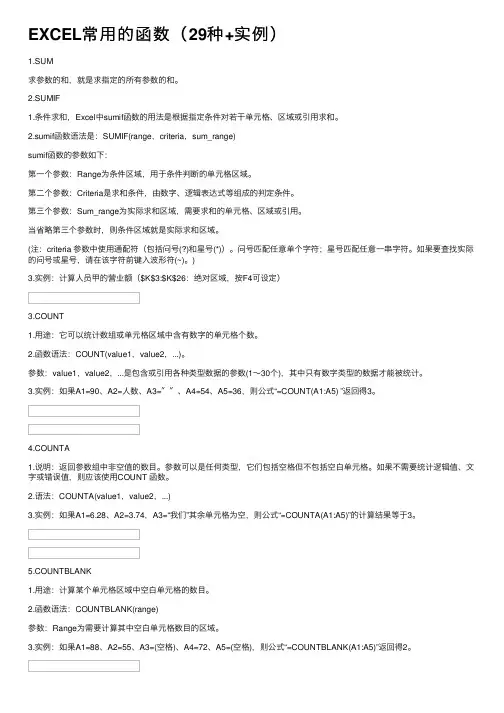
EXCEL常⽤的函数(29种+实例)1.SUM求参数的和,就是求指定的所有参数的和。
2.SUMIF1.条件求和,Excel中sumif函数的⽤法是根据指定条件对若⼲单元格、区域或引⽤求和。
2.sumif函数语法是:SUMIF(range,criteria,sum_range)sumif函数的参数如下:第⼀个参数:Range为条件区域,⽤于条件判断的单元格区域。
第⼆个参数:Criteria是求和条件,由数字、逻辑表达式等组成的判定条件。
第三个参数:Sum_range为实际求和区域,需要求和的单元格、区域或引⽤。
当省略第三个参数时,则条件区域就是实际求和区域。
(注:criteria 参数中使⽤通配符(包括问号(?)和星号(*))。
问号匹配任意单个字符;星号匹配任意⼀串字符。
如果要查找实际的问号或星号,请在该字符前键⼊波形符(~)。
)3.实例:计算⼈员甲的营业额($K$3:$K$26:绝对区域,按F4可设定)3.COUNT1.⽤途:它可以统计数组或单元格区域中含有数字的单元格个数。
2.函数语法:COUNT(value1,value2,...)。
参数:value1,value2,...是包含或引⽤各种类型数据的参数(1~30个),其中只有数字类型的数据才能被统计。
3.实例:如果A1=90、A2=⼈数、A3=〞〞、A4=54、A5=36,则公式“=COUNT(A1:A5) ”返回得3。
4.COUNTA1.说明:返回参数组中⾮空值的数⽬。
参数可以是任何类型,它们包括空格但不包括空⽩单元格。
如果不需要统计逻辑值、⽂字或错误值,则应该使⽤COUNT 函数。
2.语法:COUNTA(value1,value2,...)3.实例:如果A1=6.28、A2=3.74,A3=“我们”其余单元格为空,则公式“=COUNTA(A1:A5)”的计算结果等于3。
5.COUNTBLANK1.⽤途:计算某个单元格区域中空⽩单元格的数⽬。
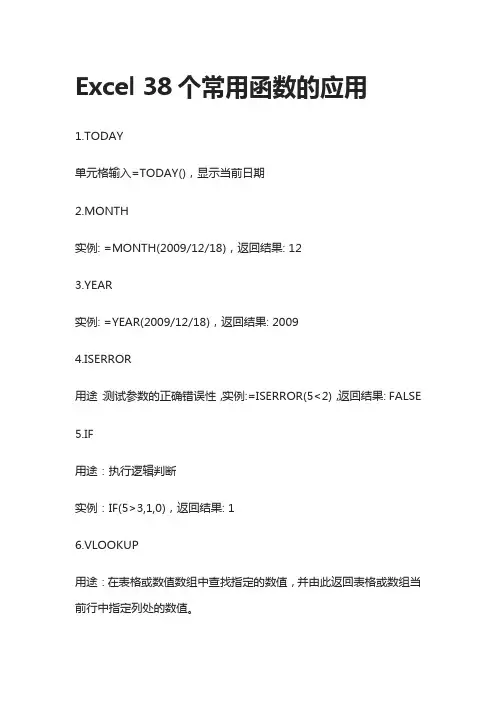
Excel 38个常用函数的应用1.TODAY单元格输入=TODAY(),显示当前日期2.MONTH实例: =MONTH(2009/12/18),返回结果: 123.YEAR实例: =YEAR(2009/12/18),返回结果: 20094.ISERROR用途:测试参数的正确错误性,实例:=ISERROR(5<2),返回结果: FALSE 5.IF用途:执行逻辑判断实例:IF(5>3,1,0),返回结果: 16.VLOOKUP用途:在表格或数值数组中查找指定的数值,并由此返回表格或数组当前行中指定列处的数值。
实例:=VLOOKUP(A:A,sheet2!A:B,2,0)返回结果: #N/A7.ABS用途:返回某一参数的绝对值实例:=ABS(-2),返回结果: 28.COUNT它可以统计数组或单元格区域中含有数字的单元格个数。
实例:如果A1=90、A2=人数、A3=〞〞、A4=54、A5=36,其余单元格为空,则公式“=COUNT(A1:A7)”,返回结果: 39.COUNTA用途:返回参数组中非空值的数目。
利用函数COUNTA 可以计算数组或单元格区域中数据项的个数。
实例:如果A1=90、A2=人数、A3=〞〞、A4=54、A5=36,其余单元格为空,则公式“=COUNTA(A1:A7)”,返回结果: 510.COUNTBLANK用途:计算某个单元格区域中空白的单元格实例:如果A1=90、A2=人数、A3=〞〞、A4=54、A5=36,其余单元格为空,则公式“=COUNTBLANK(A1:A7)”,返回结果: 211.COUNTIF用途:统计某一区域中符合条件的单元格数目。
实例:假设A1:A5 区域内存放的文本分别为女、男、女、男、女,则公式“=COUNTIF(A1:A5,"女")”,返回结果: 312.INT用途:任意实数向下取整为最接近的整数。
实例:=INT(16.844),返回结果: 1613.ROUNDUP用途:任意实数按指定的位数无条件向上进位。

sumif函数应用实例
sumif函数是Excel中比较常用的统计函数,它可以根据指定的条件,对一组数据进行统计,用于快速计算类数据的求和。
sumif函数的完整语
法为:SUMIF(range,criteria,sum_range),其中range为要统计的数据
区域,criteria为筛选条件,sum_range为要求和的数据区域。
实例一:
一家公司下月需要统计2024年所有月份的销售额,统计结果如下表
所示:
2024年每月销售额表
月份,销售额
-------------
1月,3000
2月,2000
3月,2500
4月,3500
5月,4000
6月,3000
7月,2000
8月,4500
9月,4000
10月,4500
11月,5000
12月,5500
在Excel中可以使用sumif函数,快速计算2024年销售总额,具体操作步骤如下:
1. 在Excel中打开一个新建表格,输入以上表格的数据;
2. 在要统计的销售总额所在位置输入公式:
=SUMIF(A2:A13,”>0”,B2:B13),其中A2:A13是指月份的范围,B2:B13是指销售额的范围;
3. 点击回车,Excel就会根据公式计算出2024年总销售额。
实例二:
一家公司用于分析员工生产情况,收集每个人每月的生产数据如下表所示:
生产数据表
员工姓名,月份,生产数量
-------------------------------
张三,1月,30
李四,1月,25
张三,2月,27。
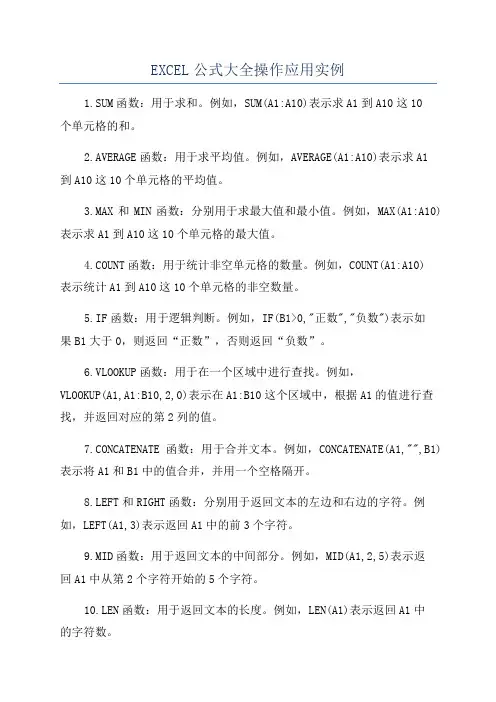
EXCEL公式大全操作应用实例1.SUM函数:用于求和。
例如,SUM(A1:A10)表示求A1到A10这10个单元格的和。
2.AVERAGE函数:用于求平均值。
例如,AVERAGE(A1:A10)表示求A1到A10这10个单元格的平均值。
3.MAX和MIN函数:分别用于求最大值和最小值。
例如,MAX(A1:A10)表示求A1到A10这10个单元格的最大值。
4.COUNT函数:用于统计非空单元格的数量。
例如,COUNT(A1:A10)表示统计A1到A10这10个单元格的非空数量。
5.IF函数:用于逻辑判断。
例如,IF(B1>0,"正数","负数")表示如果B1大于0,则返回“正数”,否则返回“负数”。
6.VLOOKUP函数:用于在一个区域中进行查找。
例如,VLOOKUP(A1,A1:B10,2,0)表示在A1:B10这个区域中,根据A1的值进行查找,并返回对应的第2列的值。
7.CONCATENATE函数:用于合并文本。
例如,CONCATENATE(A1,"",B1)表示将A1和B1中的值合并,并用一个空格隔开。
8.LEFT和RIGHT函数:分别用于返回文本的左边和右边的字符。
例如,LEFT(A1,3)表示返回A1中的前3个字符。
9.MID函数:用于返回文本的中间部分。
例如,MID(A1,2,5)表示返回A1中从第2个字符开始的5个字符。
10.LEN函数:用于返回文本的长度。
例如,LEN(A1)表示返回A1中的字符数。
11.UPPER和LOWER函数:分别用于将文本转换为大写和小写。
例如,UPPER(A1)表示将A1中的文本转换为大写字母。
12.TRIM函数:用于删除文本中的空格。
例如,TRIM(A1)表示删除A1中的所有空格。
13.SUMIF函数:用于根据条件进行求和。
例如,SUMIF(A1:A10,">0")表示求A1到A10中大于0的数的和。
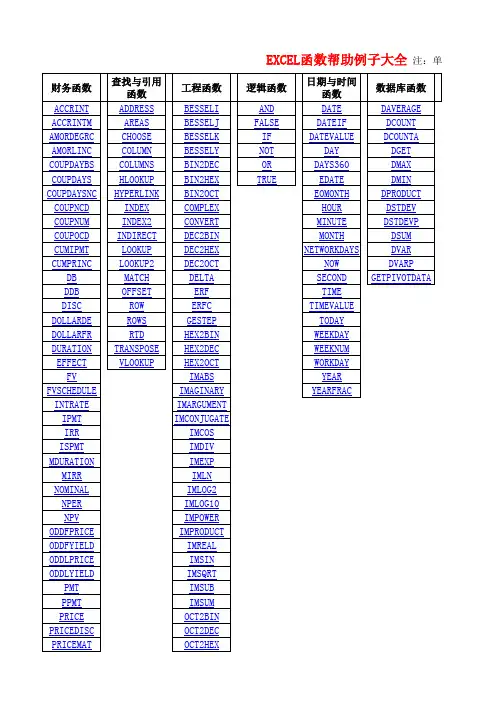
Excel函数公式大全:13类451个函数实例详解Excel函数究竟有多少个?很少有人知道!Excel函数表姐为大家整理了:全部13类451个函数,及其应用技巧,绝对的干货!赶紧收藏备用吧!当前操作环境为电脑端,使用笔记本:戴尔灵越5000,对应操作系统为:Windows10,对应软件版本:WPS Office 11.1.0.11045一、Excel中:逻辑函数,共有9个;IF函数:=IF(G2>=6000,"高薪","低薪")通过IF函数,判断条月薪是否大于6000;大于6000返回高薪,小于6000返回低薪;IFS函数:=IFS(G2<6000,"员工",G2<10000,"经理",G2>=10000,"老板")IFS函数,用于判断多个条件;判断月薪条件为:6000、8000、10000的员工,分别为:员工、经理、老板;IFERROR函数:=IFERROR(E2/F2,“-”)因为被除数不能为0 ,当【销量】为0时会报错,我们可以使用IFERROR函数,将报错信息转换为横杠;二、Excel中:统计函数,共有103个;SUM函数:=SUM(G2:G9)选中I2单元格,并在编辑栏输入函数公式:=SUM();然后用鼠标选中G2:G9单元格区域,按回车键结束确认,即可计算出所有员工的月薪总和;SUMIF函数:=SUMIF(F:F,I2,G:G)SUMIF为单条件求和函数,通过判断【学历】是否为本科,可以计算出【学历】为本科的员工总工资;SUMIFS函数:=SUMIFS(G2:G9,D2:D9,I3,G2:G9,">"&K3)SUMIFS为多条件求和函数;通过判断【性别】和【月薪】2个条件;计算出【性别】为:男性,【月薪】大于6000的工资总和;三、Excel中:统计函数,共有30个;TEXT函数:=TEXT(C2,"aaaa")TEXT函数中的代码:“aaaa”,可以将日期格式,轻松转换成星期格式;LEFT函数:=LEFT(B2,1)LEFT函数,用于截取文本中左侧的字符串,通过LEFT函数,可以返回:所有员工的姓氏;RIGHT函数:=RIGHT(B2,1);RIGHT函数,用于截取文本中右侧的字符串,通过RIGHT函数,可以返回:所有员工的名字;四、Excel中:时间函数,共有25个;YEAR函数:=YEAR(C2)期】的年份;MONTH函数:=MONTH(C2)MONTH函数,用于返回时间格式的月份,使用MONTH函数,可以批量返回:员工【出生日期】的月份;DAY函数:=DAY(C2)的日期;五、Excel中:查找函数,共有18个;ROW函数:=ROW(B2)ROW函数,用于返回单元格的行号;选中G2单元格,在编辑栏输入函数公式:=ROW();然后输入函数参数:用鼠标选中B2单元格,并按回车键结束确认,即可返回B2单元格的行号:2;COLUMN函数:=COLUMN(B2)COLUMN函数,用于返回单元格的列号;选中G2单元格,在编辑栏输入函数公式:=CO LUMN();然后输入函数参数:用鼠标选中B2单元格,并按回车键结束确认,即可返回B2单元格的列号:2;VLOOKUP函数:=VLOOKUP(H2,B:F,5,0);VLOOKUP函数,可以在表格区域内,查找指定内容;通过【姓名】列的:貂蝉,可以定位到相关【学历】列的:高中;六、Excel中:信息函数,共有20个;ISBLANK函数:=ISBLANK(B4);ISBLANK函数,用于判断指定的单元格是否为空;如果【姓名】列为空,ISBLANK函数会返回:TRUE;否则会返回:FALSE;七、Excel中:WEB函数,共有3个;ENCODEURL函数:=ENCODEURL(A2);ENCODEURL函数,用于返回URL 编码的字符串,替换为百分比符号(%) 和十六进制数字形式;八、Excel中:三角函数,共有80个;SIN函数:=SIN(A2*PI()/180);SIN函数,即正弦函数,三角函数的一种;用于计算一个角度的正弦值;九、Excel中:财务函数,共有55个;RATE函数:=RATE(B1,-B2,B3);RATE为利率函数,假定借款10万元,约定每季度还款1.2万元,共计3年还清,使用R ATE函数,可以计算出年利率为:24.44%;十、Excel中:工程函数,共有52个;BIN2DEC函数:=BIN2DEC(A2);BIN2DEC函数,可以将二进制转换成十进制;利用BIN2DEC函数,可以将二进制10,1 00,1000;转换成十进制:2,4,8;十一、Excel中:兼容函数,共有39个;RANK函数:=RANK(E2,$E$2,$E$9);RANK函数;用于返回指定单元格值的排名,我们选中F2:F9单元格区域,并输入RANK 函数公式,然后按Excel快捷键【Ctrl+Enter】,即可返回月薪排名;十二、Excel中:多维函数,共有5个;SUMPRODUCT函数:=SUMPRODUCT(A2:B4,C2:D4);利用SUMPRODUCT函数,可以计算出:A2:B4单元格区域,与C2:D4单元格区域的乘积总和;十三、Excel中:数据库函数,共有12个;DSUM函数:=DSUM(A1:E9,"销量",G1:G2);我们先选中H2单元格,并在编辑栏输入函数公式:=DSUM();然后输入函数第1个参数:用鼠标选中A1:E9单元格区域;第2个参数:“销量”;第3个参数:用鼠标选中G1:G2单元格区域;最后按回车键结束确认,即可计算出:魏国所有销售人员的销量;。
Excel中如何使用函数在Excel中,使用函数可以大大提高工作效率和准确度。
函数是一种预先编写好的公式,用于执行特定的计算任务。
通过使用函数,我们可以轻松地进行各种数学、统计、逻辑和文本处理操作。
在本文中,将介绍Excel中如何使用函数,并提供一些常用函数的实例。
一、函数的基本用法在Excel中使用函数,通常需要在目标单元格中输入等号(=)后,紧接着输入函数名称,再加上一对括号。
括号内可以填写一些参数,用于指定要计算的数据范围。
下面是一个简单的例子:=SUM(A1:A10)上述函数表示计算A1到A10单元格的和。
输入完函数后,按下回车键即可得到计算结果。
Excel会自动执行函数,并返回结果。
二、常用函数1. SUM函数:用于计算一系列数值的总和。
例如,计算A1到A10单元格的总和,可以输入:=SUM(A1:A10)。
2. AVERAGE函数:用于计算一系列数值的平均值。
例如,计算A1到A10单元格的平均值,可以输入:=AVERAGE(A1:A10)。
3. MAX函数和MIN函数:分别用于找出一系列数值中的最大值和最小值。
例如,找出A1到A10单元格中的最大值和最小值,可以分别输入:=MAX(A1:A10)和=MIN(A1:A10)。
4. COUNT函数:用于计算一系列数值的个数。
例如,计算A1到A10单元格中包含的数值个数,可以输入:=COUNT(A1:A10)。
5. IF函数:根据指定的逻辑条件判断,返回不同的结果。
例如,判断A1单元格中的数值是否大于10,如果是,返回"大于10",否则返回"小于等于10",可以输入:=IF(A1>10,"大于10","小于等于10")。
三、函数的扩展应用除了上述常用函数,Excel还提供了大量其他函数,可以满足各种不同的计算需求。
以下是一些常见的函数及其用途:1. VLOOKUP函数:用于在表格中查找某个数值,并返回对应的结果。
EXCEL常用函数简单运用举例及七个综合应用实例Excel是一种广泛使用的电子表格软件,它提供了丰富的函数用于数据处理和分析。
本文将为您介绍一些常用的Excel函数,并提供七个综合应用实例,帮助您更好地了解和运用这些函数。
一、常用的Excel函数举例:1.SUM函数:用于求和。
例如,SUM(A1:A10)将计算A1到A10单元格中的数值总和。
2.AVERAGE函数:用于求平均值。
例如,AVERAGE(A1:A10)将计算A1到A10单元格中数值的平均值。
3.MAX函数:用于求最大值。
例如,MAX(A1:A10)将返回A1到A10单元格中的最大值。
4.MIN函数:用于求最小值。
例如,MIN(A1:A10)将返回A1到A10单元格中的最小值。
5.COUNT函数:用于计数。
例如,COUNT(A1:A10)将返回A1到A10单元格中非空值的个数。
6.IF函数:用于条件判断。
例如,IF(A1>10,"大于10","小于等于10")将根据A1单元格的值返回不同的结果。
7.VLOOKUP函数:用于垂直查找。
例如,VLOOKUP(A1,B1:C10,2,FALSE)将在B1到C10范围内查找A1的值,并返回与之关联的第2列的值。
8.CONCATENATE函数:用于合并文本。
例如,CONCATENATE(A1,"",B1)将合并A1和B1单元格的内容,并在它们之间添加一个空格。
9.LEFT函数:用于提取左侧字符。
例如,LEFT(A1,3)将返回A1单元格中前三个字符。
10.RIGHT函数:用于提取右侧字符。
例如,RIGHT(A1,3)将返回A1单元格中最后三个字符。
二、综合应用实例:1.数据筛选和汇总:使用FILTER函数和SUM函数将符合条件的数据筛选出来,并求和。
2.数据排序:使用SORT函数将数据按照指定的条件进行排序。
3.数据透视表:使用PIVOTTABLE功能创建数据透视表,用于对大量数据进行汇总和分析。
组!B2:B9,D!A","成成不","")*1)}干通用;第"&SEAR 、“2008”")月00日")","业务部"",IF(COUN联想"}&""},A2:A1女班!B2:b11""))*ROW"),B2:H11)非递增","递")>=2二年罗列科目")}";"三班"}C10)间*1)C10))例再按Enter 11)}B组,11%)*B2.5)/0.2);1ET(前进中学")),ROW(2:17)^0),0))}B2:K2))}或1)}1)}^0))} )^0)))}1;1;1;1}))T(优等生名")}最高成绩","80*50},5)+1)0.5) 4)/100001,26)+65)日 ")(A65)+32)机",""),"负","-")*1))}1)))}<90,"良好满分")))2="女2:C10)))-1} ,""))+10000 (" |"&REPT(" ",5))",4+MAX(ABS(B$2:B$8)))&IF(ROW()=2," ",IF(B2=OFFSET(B2,-1,0),"→",IF(B2>OFF 日"))};;数字;汉字")元整;负负")&TEXT(INT(ABS(B2)),"[dbnum2]G/通用格式元;;")&SUBSTITUTE(SUBSTI A2)&"]")”和单元格5)*2),"#年8},0),"","保卫部","采购部","送货部","财务部")8))),2))}","",1)机"")B2),100)))=1,"医院","药","茶","蛋糕","面包","物流","驾校","开锁","家政","装饰","搬家","维修","中介片",0.5,1)))} ame")))1),"")(","@",COLUMN(A1)))-1) 00-99,100))"数学*")) }))","影","休闲"," ))},"有")B2:B11))D10))} "三车间:C11) 1))}"四","五类3:B11=""-",-1,1)} :10),1)))}))","")}B1:H1="OW(2:11)))} >"初中)>5))*10)-15,0)*5小时月",DATEDIF(TE政治"},$B$1:$G$1,0),10,))),SUBTOTAL(9,OFFSET(A1,1,MATCH({"语文","英语","化学}三年级!A"&INT((ROW(A3))/3)+1))"}&"班质数","合数"))}11=G2))}B7)}G2&",{"一班";"季度")。
第一章函数基础知识1、按shift+F3是插入弹出“插入函数”对话框的快捷键。
2、当在单元格中键入“=”号时,在“名称框”中会显示出常用的函数列表,可以选择所需要的。
3、在单元格中输入公式时,当键入函数名称时,或者键入函数名称和左括号时,可按ctrl+shift+A组合键显示函数的参数说明。
4、如果在单元格中输入的公式返回错误的信息,想了解这个错误信息的含义,如“#NAME”,可以选中此单元格,鼠标光标移动到紧挨此单元格左侧的智能标记图标上,就会出现“公式中包含不可识别的文本”之类的错误信息说明。
第二章数学和三角函数1、SUM函数的参数不能超过30个,如果需要30个以上参数时,可以在引用的参数两边多加一对括号,这样就突破了这个限制。
如:计算A1:A32的和可以用公式:=SUM((A1,A2,A3,A4,A5,A6,A7,A8,A9,A10,A11,A12,A13,A14,A15,A16,A17,A18, A19,A20,A21,A22,A23,A24,A25,A26,A27,A28,A29,A30,A31,A32))2、AVERAGE函数是求平均值的函数,如果参数引用中包含0值,则也会算在内,可以使用下面的公式实现求平均数时,只对不等于0的值求平均数:用数组公式: {=AVERAGE(IF(A1:A10<>0,A1:A10))}提示:计算时会先得到一个含有数值和逻辑值的数组,再对这个数组求平均,由于AVERAGE函数会忽略逻辑值,所以就只对不等于0的数值求平均数。
3、INT()是向下取整函数。
即向数轴向左的方向取整。
例如:=INT(9.9) 结果是 9=INT(-9.9) 结果是 -10注意INT()函数和TRUNC()函数的区别。
4、TRUNC(数值或单元格引用,指定取整精度)函数是取整函数,且是真正的取整函数,即截取数字的整数部分,正数、负数同样对待。
如:=TRUNC(8.4) 结果是8=TRUNC(-8.4) 结果是-8 ,而如果是=INT(-8.4) 则结果就是-9注意:(1)TRUNC()函数和INT()函数的区别。
EXCEL函数速查手册一、数学和三角函数1.ABS用途:返回某一参数的绝对值。
语法:ABS (number)参数:number是需要计算其绝对值的一个实数。
实例:如果Al=-16,则公式“ =ABS(A1) ”返回16。
2.ACOS用途:返回以弧度表示的参数的反余弦值,范围是O~JI。
语法:ACOS (number)参数:number是某一角度的余弦值,大小在T〜1之间。
实例:如果A1=O. 5,则公式“ =ACOS(Al) ”返回1.047197551 (即兀/3弧度,也就是600);而公式“二ACOS(- 0. 5)*180/PI() ” 返回120°。
3.ACOSH用途:返回参数的反双曲余弦值。
语法:ACOSH (number)参数:number必须大于或等于1。
实例:公式“=ACOSH⑴”的计算结果等于0;“=ACOSH(10)”的计算结果等于2. 993223c4.ASIN用途:返回参数的反正弦值。
语法:ASIN (number)参数:Number为某一角度的正弦值,其大小介于T〜1之间。
实例:如果Al=-0. 5,则公式"二ASIN(Al)” 返回-0. 5236(- 兀/6 弧度);而公式“=ASIN(A1)*18O/PIO” 返回-300o5.ASINH用途:返回参数的反双曲正弦值。
语法:AS INH (number)参数:number为任意实数。
实例:公式“=ASINH(-2・5)” 返回-1.64723;“二ASINH(IO)” 返回2.998223c&ATAN用途:返回参数的反正切值。
返回的数值以弧度表示,大小在- 兀/2〜n/2之间。
语法:AT AN (number)参数:number为某一角度的正切值。
如果要用度表示返回的反正切值,需将结果乘以180/PI()o实例:公式“二ATAN⑴”返回0. 785398( Ji/4弧度);=ATAN (l)*180/PI()返回450。